Це теж може бути Вам цікаво:
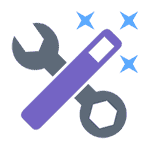 Різного роду помилки в Windows є типовою проблемою користувача і було б не погано мати програму для автоматичного їх виправлення. Якщо ви пробували шукати безкоштовні програми для виправлення помилок Windows 10, 8.1 і Windows 7, то з великою ймовірністю, знаходити вам вдавалося лише CCleaner, інші утиліти для очищення комп’ютера, але не щось, що могло б виправити помилку при запуску диспетчера завдань або «DLL відсутній на комп’ютері», проблему з відображенням ярликів на робочому столі, запуском програм і тому подібні.
Різного роду помилки в Windows є типовою проблемою користувача і було б не погано мати програму для автоматичного їх виправлення. Якщо ви пробували шукати безкоштовні програми для виправлення помилок Windows 10, 8.1 і Windows 7, то з великою ймовірністю, знаходити вам вдавалося лише CCleaner, інші утиліти для очищення комп’ютера, але не щось, що могло б виправити помилку при запуску диспетчера завдань або «DLL відсутній на комп’ютері», проблему з відображенням ярликів на робочому столі, запуском програм і тому подібні.
У цій статті — способи виправити поширені помилки ОС в автоматичному режимі з допомогою безкоштовних програм, призначених для цих цілей. Деякі з них є універсальними, інші підходять для більш конкретних завдань: наприклад, для того, щоб вирішити проблеми з доступом до мережі та Інтернету.
FixWin 10 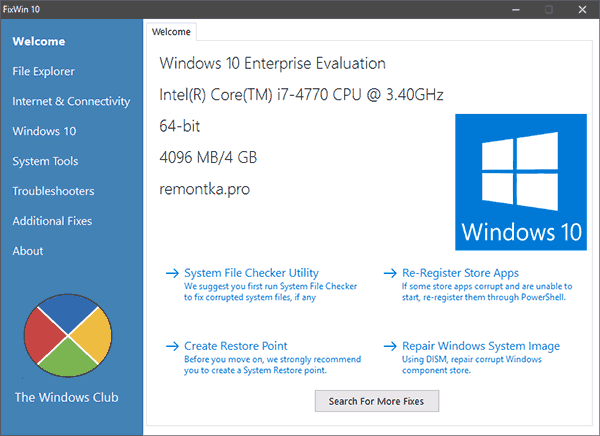
Після виходу Windows 10 заслужено набрала популярність програма FixWin 10. Незважаючи на назву, вона підійде не тільки для десятки, але і для попередніх версій ОС — усі виправлення помилок Windows 10 винесені в утиліті у відповідний розділ, а інші розділи в рівній мірі підходять для всіх останніх операційних систем від Microsoft.
Серед переваг програми — відсутність необхідності установки, широкий (дуже) набір автоматичних виправлень для найбільш типових і поширених помилок (не працює меню Пуск, не запускаються програми та ярлики, заблокований редактор реєстру або диспетчер завдань тощо), а також інформація про спосіб ручного виправлення цієї помилки по кожному пункту (див. приклад на скріншоті нижче). Головний недолік для нашого користувача — ні російської мови інтерфейсу.
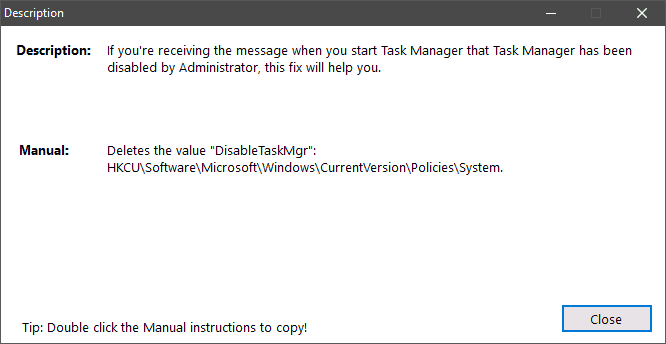
Докладно про використання програми і про те де завантажити FixWin 10 до інструкції Виправлення помилок Windows FixWin 10.
Microsoft Fix It
Одна з добре відомих програм або сервісів) для автоматичного виправлення помилок — це Центр рішень Fix It, що дозволяє підібрати вирішення конкретно вашої проблеми і скачати невелику утиліту, яка зможе виправити її у вашій системі.
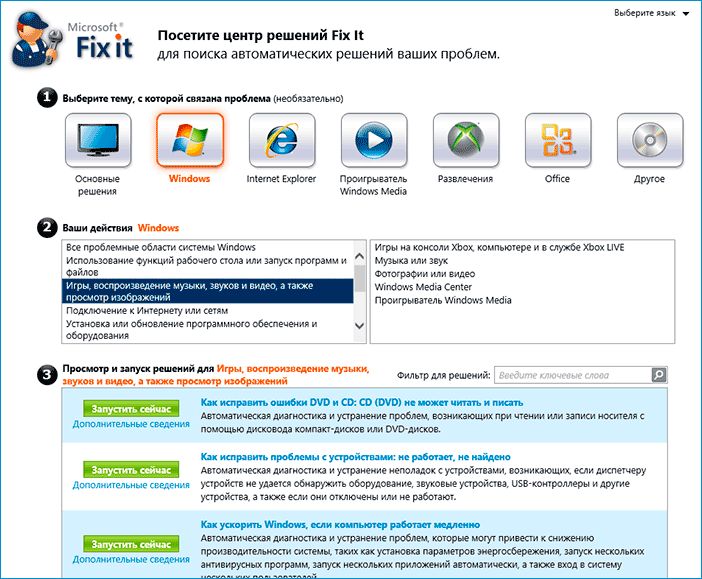
Використання Microsoft Fix It відбувається в кілька простих кроків:
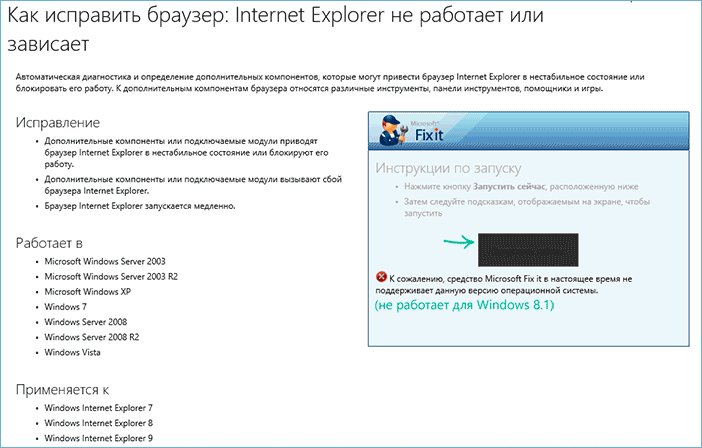
Познайомитися з Microsoft Fix It ви можете на офіційному сайті http://support2.microsoft.com/fixit/ru.
Виправлення неполадок Windows
Часто незамечаемый пункт панелі управління Windows 10, 8.1 та 7 — Усунення неполадок також може виручити і виправити в автоматичному режимі багато помилки і проблеми з обладнанням.
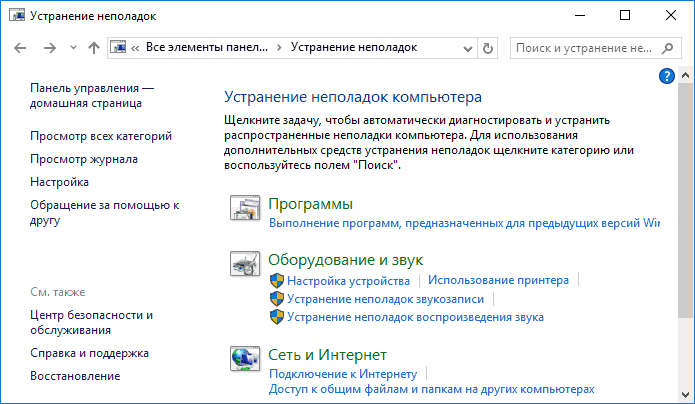
Якщо відкривши «Усунення неполадок» в панелі керування ви натиснете за пунктом «Перегляд всіх категорій» вам буде доступний повний список всіх автоматичних виправлень, вже вбудованих у вашу систему і не вимагають використання будь-яких сторонніх програм. Нехай не у всіх випадках, але досить часто ці кошти дійсно дозволяють виправити проблему.
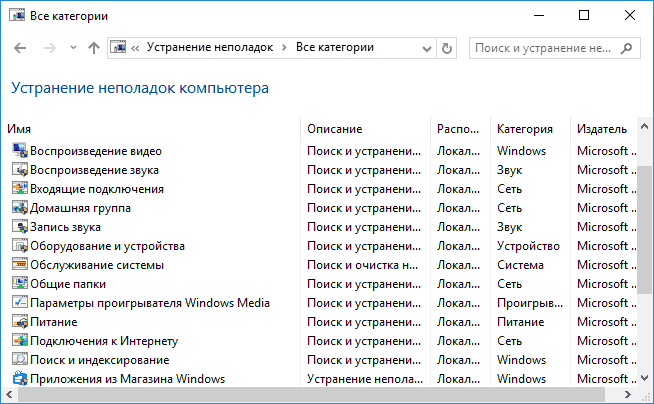
Anvisoft PC PLUS
Anvisoft PC PLUS — нещодавно ліпша мені програма для вирішення різних проблем з Windows. Принцип її роботи схожий з сервісом Microsoft Fix It, але, думаю, кілька більш зручним. Одна з переваг — виправлення працюють і для останніх версій Windows 10 і 8.1.
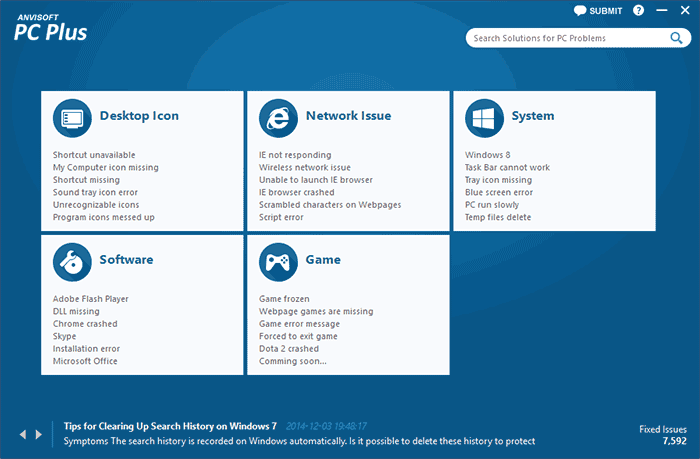
Робота з програмою виглядає наступним чином: на головному екрані ви вибираєте тип проблеми — помилки ярликів робочого столу, підключення до мережі та Інтернету, системи, запуску програм або ігор.
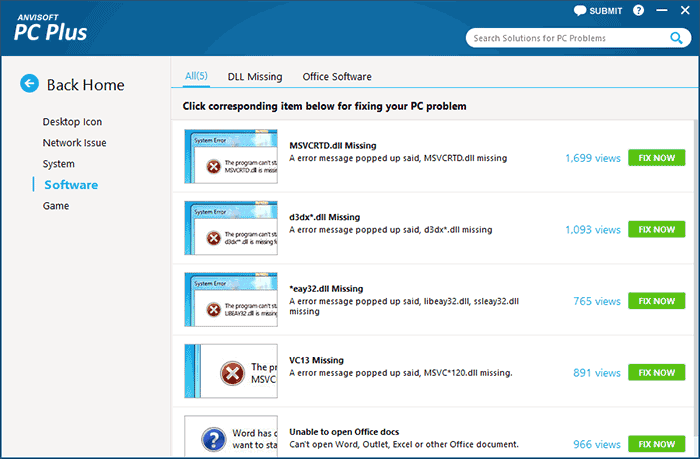
Наступним кроком знаходите конкретну помилку, яку потрібно виправити і натискаєте кнопку «Fix now», після чого PC PLUS автоматично робить дії щодо вирішення проблеми (для більшості завдань потрібне підключення до Інтернету для завантаження необхідних файлів).
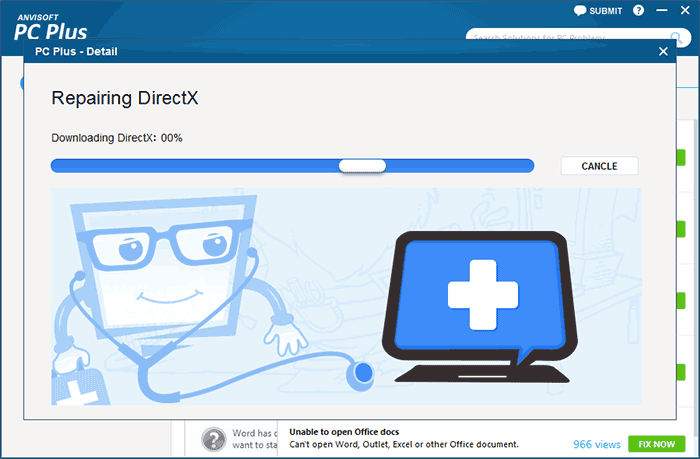
З недоліків для користувача — відсутність російської мови інтерфейсу і порівняно невелика кількість доступних рішень (правда, їх кількість зростає), але вже зараз у програмі присутні виправлення для:
- Більшості помилок ярликів.
- Помилок «запуск програми неможливий, так як файл DLL відсутній на комп’ютері».
- Помилок при відкритті редактор реєстру, диспетчер завдань.
- Рішення для видалення тимчасових файлів, позбавлення від синього екрану смерті і тому подібні.
Ну і головна перевага — на відміну від сотень інших програм, які рясніють в англомовному інтернеті і називаються кшталт «Free PC Fixer», «DLL Fixer» і аналогічним чином, PC PLUS не являє собою щось, що намагається встановити небажане на ваш комп’ютер (у всякому разі, на момент написання цієї статті).
Перед використанням програми рекомендую створити точку відновлення системи, а завантажити PC Plus можна з офіційного сайту http://www.anvisoft.com/anvi-pc-plus.html
NetAdapter Repair All In One
Безкоштовна програма Net Adapter Repair призначена для виправлення різних помилок, пов’язаних з роботою мережі та Інтернету в Windows. Вона стане в нагоді, якщо вам потрібно:
- Очистити і виправити файл hosts
- Включити Ethernet, бездротові адаптери мережі
- Скинути Winsock і TCP/IP
- Очистити кеш DNS, таблиці маршрутизації, очистити статичні IP підключень
- Перезавантажити NetBIOS
- І багато іншого.
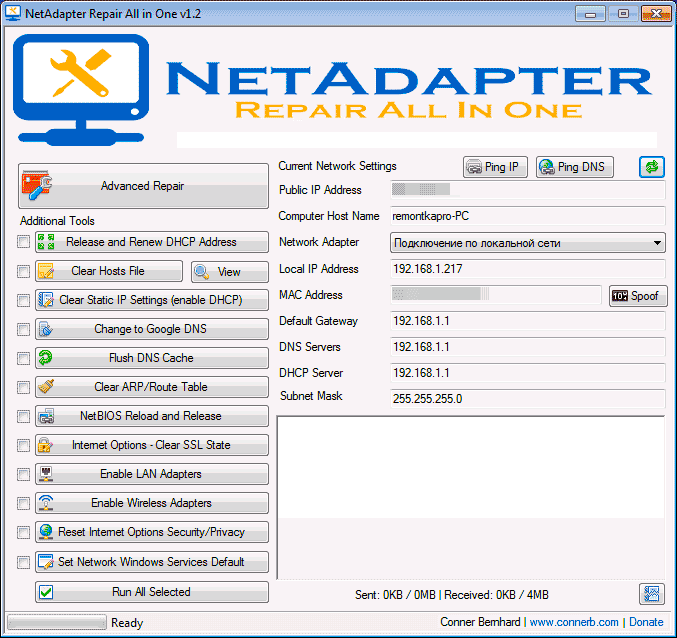
Можливо, щось з описаного здається і не ясним, але у випадках, коли не відкриваються сайти або після видалення антивірусу перестав працювати Інтернет, не виходить зайти в контакт і однокласники, а також у багатьох інших ситуаціях ця програма здатна допомогти і дуже швидко (правда, варто розуміти, що саме ви робите, інакше результати можуть бути зворотними).
Більш докладно про програму і про її завантаженні на комп’ютер: Виправлення помилок мережі у NetAdapter PC Repair.
Автор рекомендує прочитати:
- Кращі безкоштовні програми на кожен день
- Як підключити ноутбук до телевізора (для перегляду відео та ігор)
- Як роздавати Інтернет по Wi-Fi з ноутбука
- Як дізнатися пароль без скидання Windows
- Як дивитися ТБ онлайн безкоштовно
Антивірусна утиліта AVZ
Незважаючи на те, що основна функція антивірусної утиліти AVZ — пошук у видалення троянів, SpyWare і Adware з комп’ютера, вона включає в себе також невеликий, але ефективний модуль Відновлення системи для автоматичного виправлення помилок мережі та Інтернету, провідника, асоціацій файлів та інших.
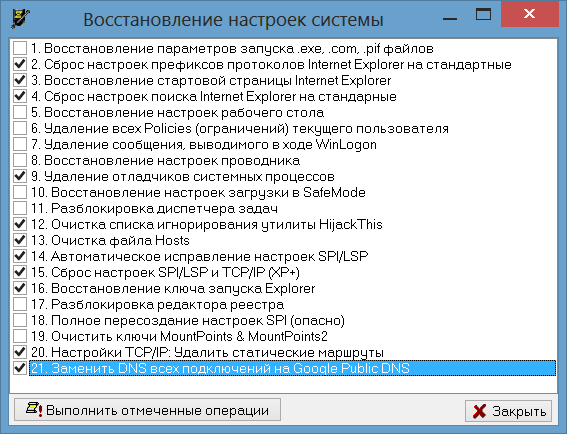
Щоб відкрити ці функції в програмі AVZ, натисніть «Файл» — «Відновлення системи» і відзначте ті операції, які необхідно виконати. Більш детальну інформацію ви можете знайти на офіційному сайті розробника z-oleg.com у розділі «Документація з AVZ» — «Функції аналізу та відновлення» (там же ви можете завантажити програму).
Мабуть, це все — якщо є що додати, залишайте коментарі. Але тільки не про таких утиліт, як Auslogics BoostSpeed, CCleaner — так як це не зовсім те, про що йде мова в даній статті.






